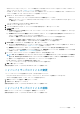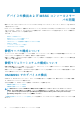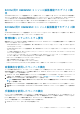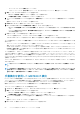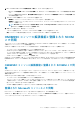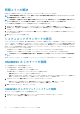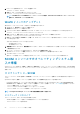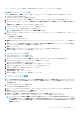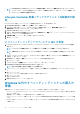Users Guide
• ダッシュボードで、サーバを検出 をクリックします。
• ナビゲーション ペインで、設定と導入 をクリックし、サーバビュー をクリックして、検出 をクリックします。
2. 検出 ページで、次の中から必要なオプションを選択します。
• IP アドレスを使用した検出 - IP アドレスを使用してサーバを検出します。
• IP 範囲を使用した検出 - IP 範囲内のすべてのサーバを検出します。
3. デバイスタイプ資格情報プロファイルを選択するか、新規作成 をクリックしてデバイスタイプ資格情報プロファイルを作成し
ます。
選択したプロファイルが、すべてのサーバに適用されます。
4. iDRAC IP アドレス で、検出するサーバの IP アドレスを入力します。
5. IP アドレスまたは IP アドレスの範囲を使用した検出 で、次のいずれかを実行します。
• IP アドレスの開始範囲 と IP アドレスの終了範囲 には、含める IP アドレス範囲を指定します。これは開始範囲と終了範囲
です。
• IP アドレス範囲を除外する場合は、除外範囲の有効化 を選択して、IP アドレスの開始範囲 と IP アドレスの終了範囲 で除
外する範囲を指定します。
6. 固有のジョブ名、ジョブの説明を入力し、終了 をクリックします。
このジョブを追跡するには、デフォルトで ジョブリストへ移動 オプションが選択されています。
ジョブとログセンター ページが表示されます。検出ジョブを展開して、実行中 タブでジョブの進行状況を表示します。
サーバが検出されると、そのサーバは 設定と導入 セクションの サーバビュー ページにある ホスト タブまたは 未割り当て タブに追
加されます。
• オペレーティングシステムが導入済みのサーバを検出し、そのサーバが SCCM または SCVMM コンソールにすでに存在している
場合、そのサーバは ホスト タブにホストサーバとして表示されます。
• SCCM または SCVMM にリストされていない PowerEdge サーバを検出した場合、そのサーバはすべての OMIMSSC コンソール
拡張機能の 未割り当て タブに未割り当てサーバとして表示されます(複数の Microsoft コンソールが単一の OMIMSSC アプライ
アンスに登録されている場合)。
サーバを検出すると、そのサーバに OMIMSSC と連携するためにサポートされているバージョンの LC ファームウェア、iDRAC、お
よび BIOS が含まれている場合は、ハードウェア互換性ありとマークされます。サーバコンポーネントのファームウェアバージョン
を表示するには、サーバ行の ハードウェア互換性 列にマウスを合わせます。サポートされているバージョンについては、『Microsoft
System Center
向け
OpenManage Integration Release Notes』(Microsoft System Center 向け OpenManage Integration リリースノート)
を参照してください。
ライセンスは、検出されたサーバごとに使用されます。ライセンスセンター ページの ライセンスされたノード は、サーバが検出さ
れると減少します。
メモ: 前のバージョンの OMIMSSC アプライアンスで検出されたサーバを操作するには、それらのサーバを再検出してくださ
い。
メモ: OMIMSSC に委任管理者としてログインすると、ログインしているユーザーに固有ではないすべてのホストサーバおよび
未割り当てのサーバを表示できます。したがって、このようなサーバでは操作を実行できません。このようなサーバで操作を
実行する前に、必要な権限があることを確認してください。
手動検出を使用した MX7000 の検出
IP アドレスまたは IP 範囲を使用して PowerEdge MX7000 モジュラーシステムを手動で検出するには、モジュラーシステムの IP ア
ドレスとデバイスタイプの認証情報を入力します。IP 範囲を使用してモジュラーシステムを検出する場合は、サブネット内の IP
(IPv4)範囲を指定してモジュラーシステムの範囲の開始と終了、およびデバイスタイプの認証情報を含めます。
検出するモジュラーシステムのデフォルトの資格情報プロファイルが使用可能であることを確認します。
モジュラーシステムを検出するには、次の手順を実行します。
1. OMIMSSC で、設定と導入 をクリックし、モジュラーシステムビュー をクリックして、検出 をクリックします。
2. 検出 ページで、次の中から必要なオプションを選択します。
• IP アドレスを使用した検出 - IP アドレスを使用してモジュラーシステムを検出します。
• IP 範囲を使用した検出 - IP 範囲内のすべてのモジュラーシステムを検出します。
3. デバイスタイプ資格情報プロファイルを選択するか、新規作成 をクリックしてデバイスタイプ資格情報プロファイルを作成し
ます。
選択したプロファイルが、すべてのサーバに適用されます。
4. IP アドレス で、検出するモジュラーシステムの IP アドレスを指定します。
24 デバイスの検出および MSSC コンソールとサーバの同期